题目内容
pr顺滑视频开幕效果
题目答案
第一步:文件--导入素材
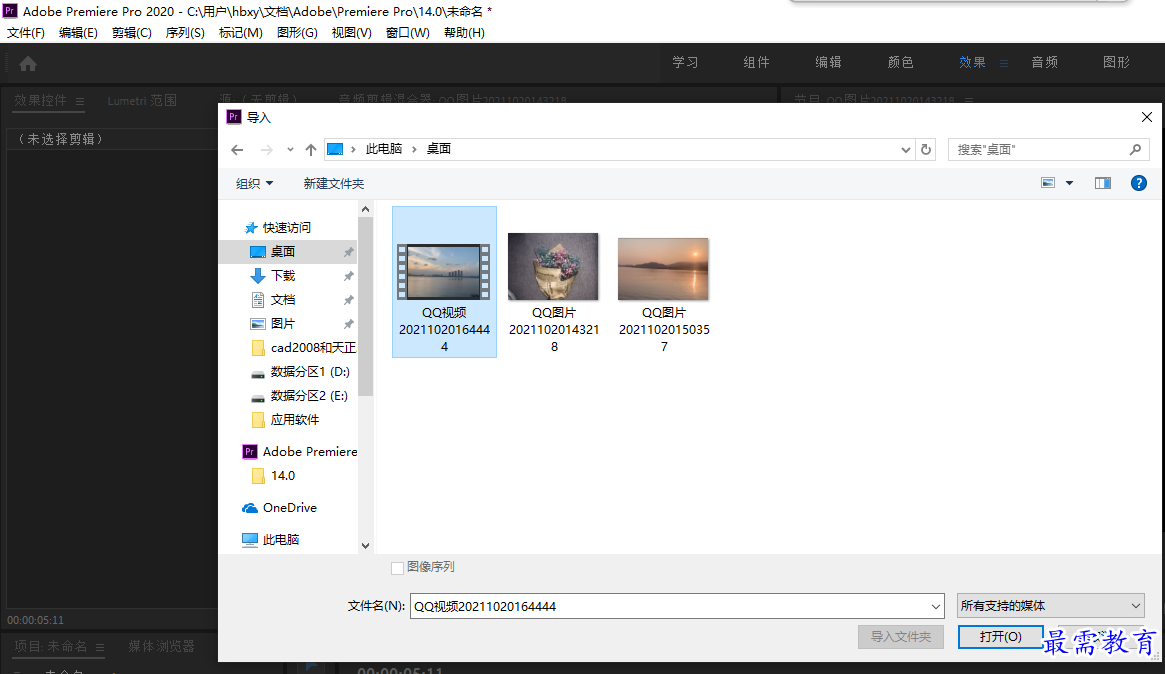
第二步:在“效果”面板中展开“视频效果”选项栏,选择“变换”效果组中的“裁剪”选项,将其拖拽至素材中
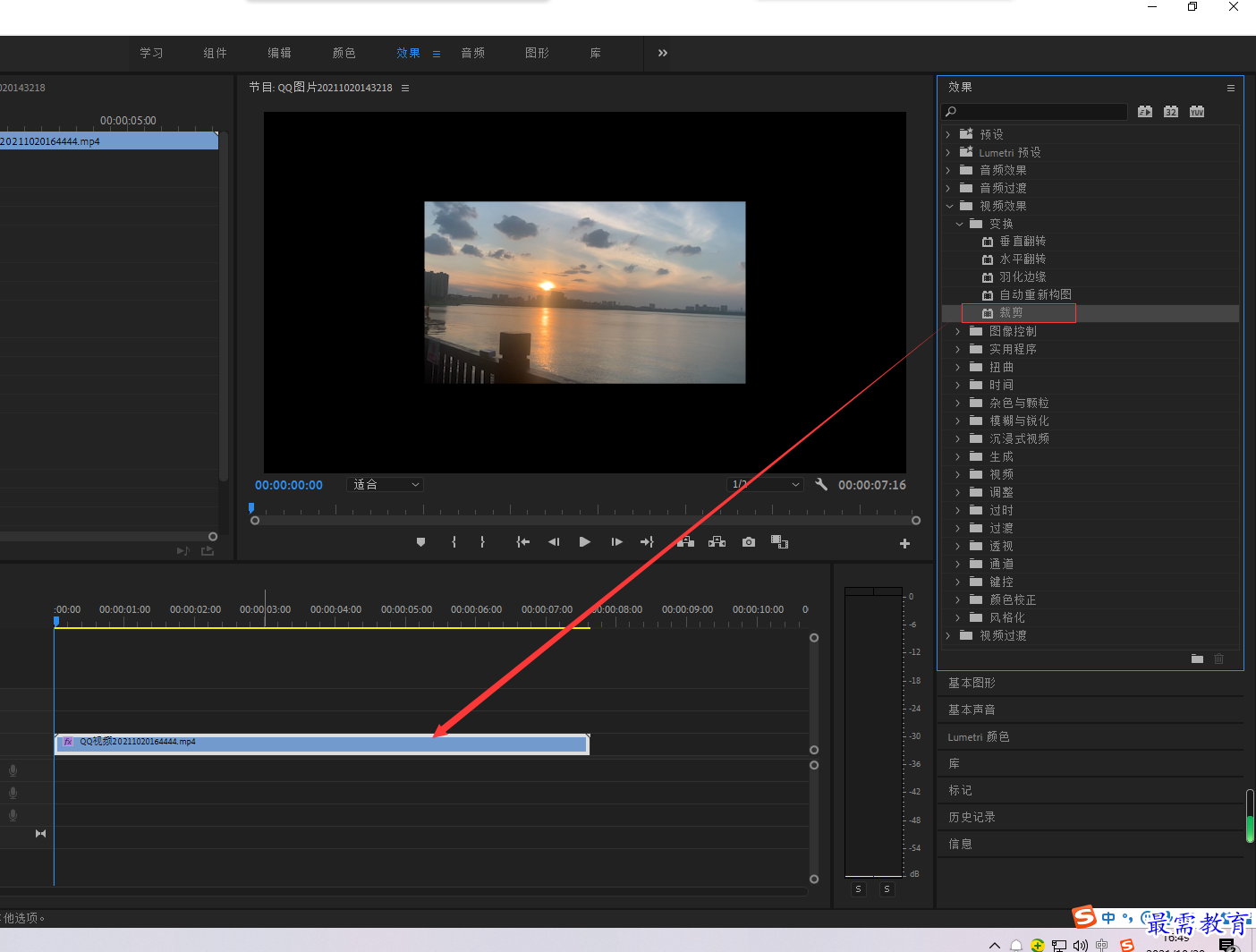
第三步:在当前时间设置为00:00:00:00,在“效果控件”面板中展开“裁剪”属性栏,然后单击“顶部”和底部,左侧的“切换按钮”并修改“顶部”和“底部”数值为50%,在当前时间点插入关键帧,
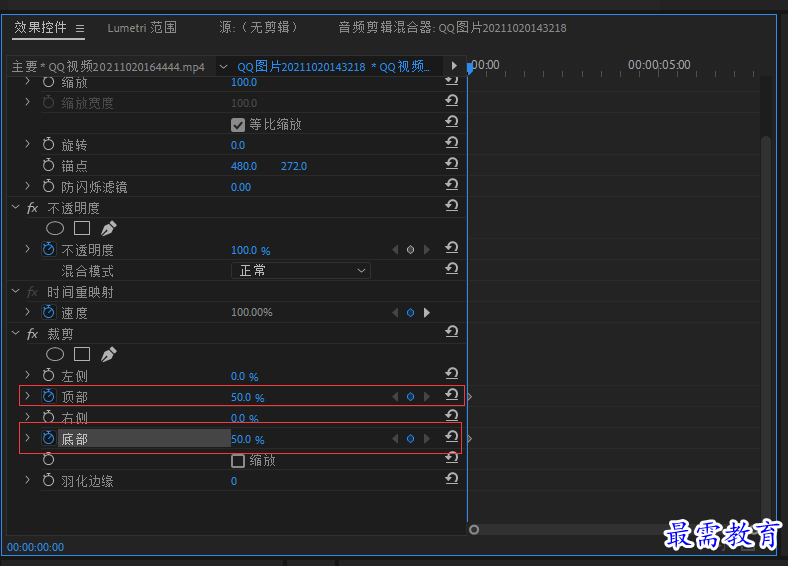
第四步:将当前时间设置为00:00:06:00,然后在“效果控件”面板中修改“顶部”和底部,数值为12%在该时间点将生成对应得关键帧,
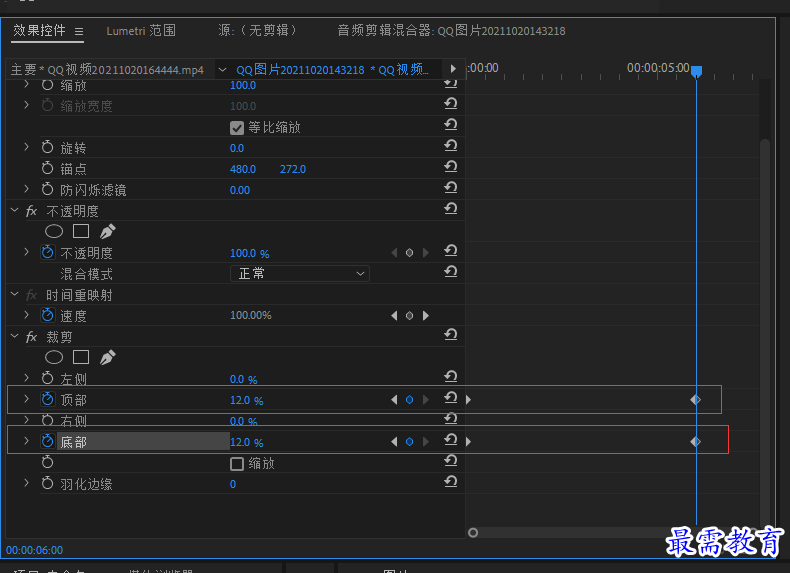
第五步:完成关键帧得创建后,在“效果控件”面板中选中00:00:00:00位置的两个关键帧,右击,在弹出的快捷菜单中选择“缓入”选项
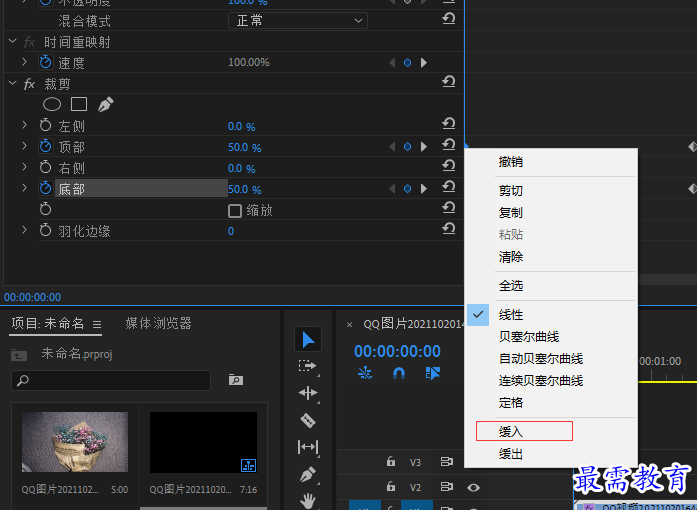
第六步:在“效果控件”面板中选中00:00:06:00位置的两个关键帧,右击,在弹出的快捷菜单中选择“缓入”选项
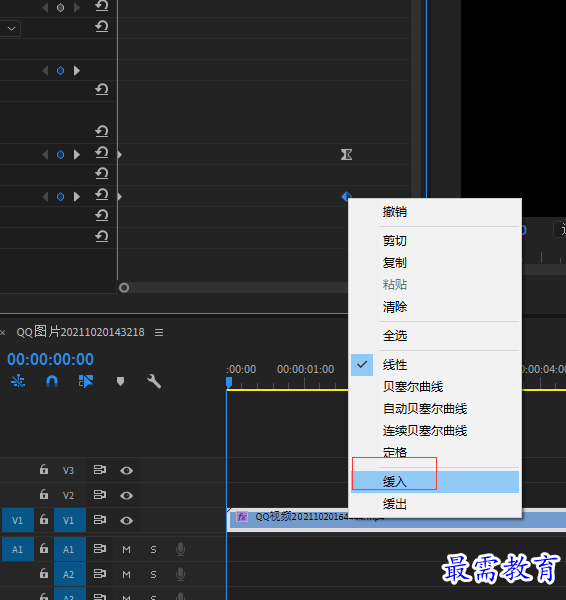
第七步:执行“文件”-“新建”-“颜色遮罩”命令,弹出“新建颜色遮罩”对话框,保持默认设置,单击“确定”按钮,创建一个与序列大小一致的颜色遮罩
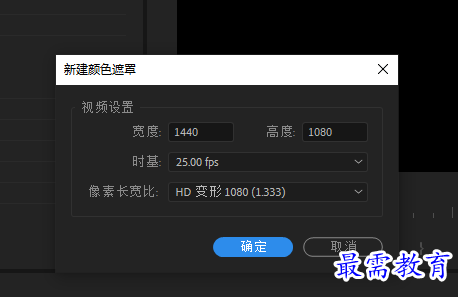
第八:在弹出“拾色器”对话框,将颜色设置为白色,单击“确定”按钮,遮罩名称保持默认,操作完成后,即可完成颜色遮罩的创建,
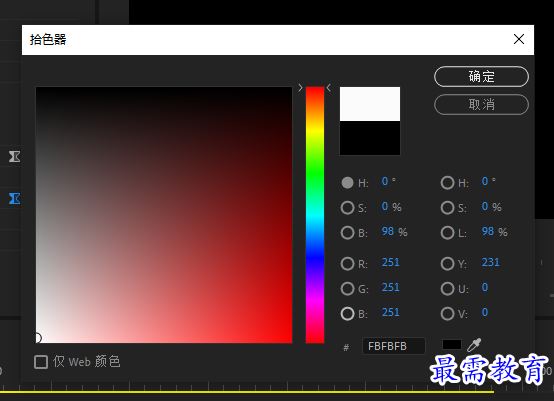
第九:在时间轴面板中将原始素材摆放到V2轨道中,然后在“项目”面板中选择创建“颜色遮罩”素材,将其添加至V1轨道,并调整素材长度,使其与上方素材对其
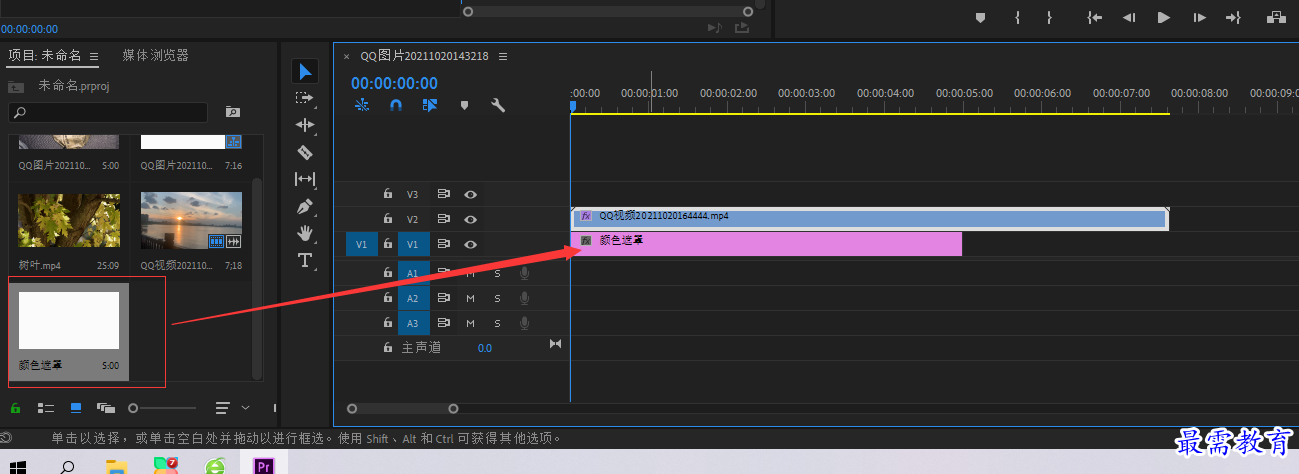
完成上述操作后,在“节目”监视器面板中可预览最终的动画效果
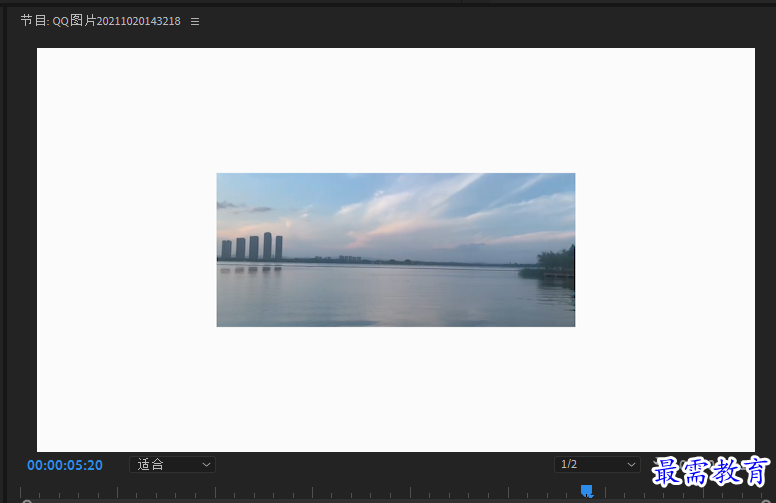




点击加载更多评论>>